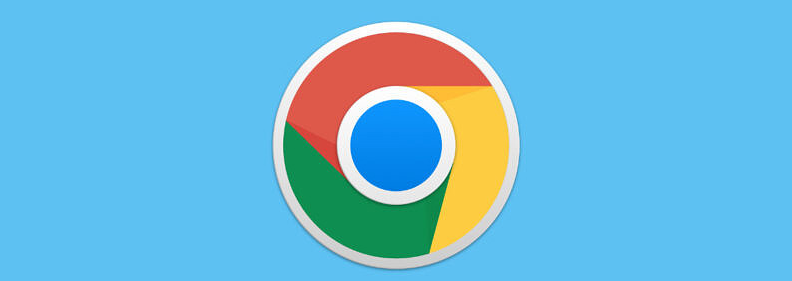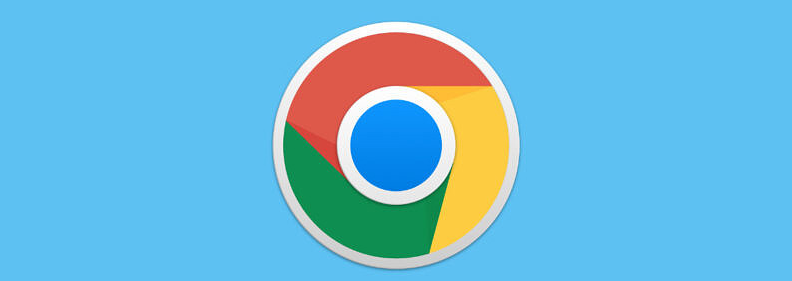
如何在 Chrome 中使用性能检测工具优化网页加载速度
在当今互联网时代,网页加载速度对于用户体验和网站的成功至关重要。缓慢的加载速度可能导致用户流失、搜索引擎排名下降等问题。而 Chrome 浏览器自带的性能检测工具,为我们优化网页加载速度提供了强大的支持。接下来,将详细介绍如何使用该工具来提升网页性能。
一、开启 Chrome 性能检测工具
打开 Chrome 浏览器,按下键盘上的“F12”键(Windows 系统)或“Command + Option + I”(Mac 系统),调出开发者工具窗口。在顶部菜单栏中,找到并点击“Performance”选项卡,即可进入性能检测界面。此时,Chrome 会开始记录页面的性能数据,包括资源加载时间、脚本执行时间等关键指标。
二、录制性能数据
在 Performance 选项卡中,点击左上角的红色圆形按钮“Record”,开始录制页面的性能数据。在录制过程中,可以模拟用户的各种操作,如点击、滚动、输入等,以获取更全面的性能信息。完成操作后,再次点击“Record”按钮停止录制。此时,Chrome 会生成一份详细的性能报告,展示页面在各个时间段的资源加载情况和性能瓶颈。
三、分析性能报告
1. 资源加载时间:报告中会列出所有加载的资源,包括图片、CSS 文件、JavaScript 文件等,并显示每个资源的加载时间和开始加载的时间点。重点关注加载时间较长的资源,这些资源可能是导致页面加载缓慢的主要原因。例如,如果某个图片文件过大且加载时间过长,可以考虑对图片进行压缩或使用更高效的图片格式。
2. 脚本执行时间:了解 JavaScript 脚本的执行情况,包括脚本的解析、编译和执行时间。如果某个脚本执行时间过长,可能会阻塞页面的其他部分加载,影响用户体验。可以检查脚本代码是否存在优化空间,例如减少不必要的计算、避免重复操作等。
3. 绘制时间(Paint Timing):关注页面的首次绘制时间和后续绘制时间。首次绘制时间反映了页面从开始加载到首次呈现内容给用户的时间,这是用户感知页面加载速度的重要指标之一。通过分析绘制时间,可以找出影响页面渲染的因素,如样式表的加载顺序、DOM 结构的复杂度等。
四、针对性能瓶颈进行优化
1. 优化图片资源:根据性能报告,对加载时间较长的图片进行优化。可以使用图像编辑工具压缩图片大小,同时保持可接受的质量。另外,考虑采用懒加载技术,即仅在图片进入浏览器可视区域时才加载它们,这样可以减少初始页面加载时的流量消耗和加载时间。
2. 优化 JavaScript 代码:对于执行时间较长的 JavaScript 脚本,进行代码审查和优化。移除不必要的库和插件,简化代码逻辑,提高代码的执行效率。还可以将脚本代码放在页面底部,以确保页面的 HTML 和 CSS 能够尽快加载和渲染,提高用户的视觉体验。
3. 优化 CSS 样式:精简 CSS 文件,删除未使用的样式规则和冗余的代码。合理组织 CSS 选择器,避免过度嵌套和复杂的选择器组合,以提高浏览器解析样式的速度。此外,可以将关键的 CSS 样式内联到 HTML 标签中,减少额外的样式请求,加快页面的渲染速度。
4. 缓存优化:利用浏览器缓存机制,设置适当的缓存头信息,使浏览器能够在下次访问相同页面时直接从本地缓存中加载资源,而不是重新从服务器获取。这可以显著减少页面的加载时间,尤其是对于经常访问的静态资源,如图片、CSS 和 JavaScript 文件等。
五、持续监测与改进
网页性能优化是一个持续的过程,随着网站内容的更新和技术的发展,新的性能问题可能会不断出现。因此,建议定期使用 Chrome 性能检测工具对网页进行监测和分析,及时发现并解决潜在的性能瓶颈。同时,关注行业的最佳实践和技术趋势,不断学习和采用新的优化方法,以保持网页的良好性能和用户体验。
通过以上步骤,利用 Chrome 的性能检测工具,我们可以深入了解网页的性能状况,找出存在的问题并进行针对性的优化。这将有助于提高网页的加载速度,为用户提供更流畅、快速的浏览体验,同时也有助于提升网站在搜索引擎中的排名和竞争力。无论是网站的开发者还是运营者,都应该重视网页性能优化工作,将其作为提升网站质量和用户满意度的重要手段之一。